*Este artigo contém algum material promocional.
Resumo de como alterar a velocidade de reprodução de vídeos no Filmora 13 (Fimora 13).
Neste artigo.Filmora13.Esta secção explica como alterar a velocidade de reprodução dos vídeos em
Filmoraa fim deVem com uma garantia total de 30 dias de devolução do dinheiro desde a compra.portanto, é um ensaio sem riscos.
Se realmente experimentar Filmora e não gostar, pode obter um reembolso total simplesmente enviando um simples "Por favor, reembolse" através do formulário de contacto no site oficial.
Filmoratambém oferece campanhas de desconto de vez em quando.Para informação actualizada sobre descontos, link paraPor favor, verifique a partir dos seguintes links.
↓arrow (marca ou símbolo)
Clique aqui para o website oficial da Filmora.
*Agora com uma garantia de 30 dias de devolução do dinheiro.
Filmora13(フィモーラ13)で動画の再生速度を変更する方法
Como alterar a velocidade de reprodução
Faça duplo clique sobre um objecto de vídeo na linha temporal.
Faça duplo clique sobre o objecto vídeo na linha temporal.
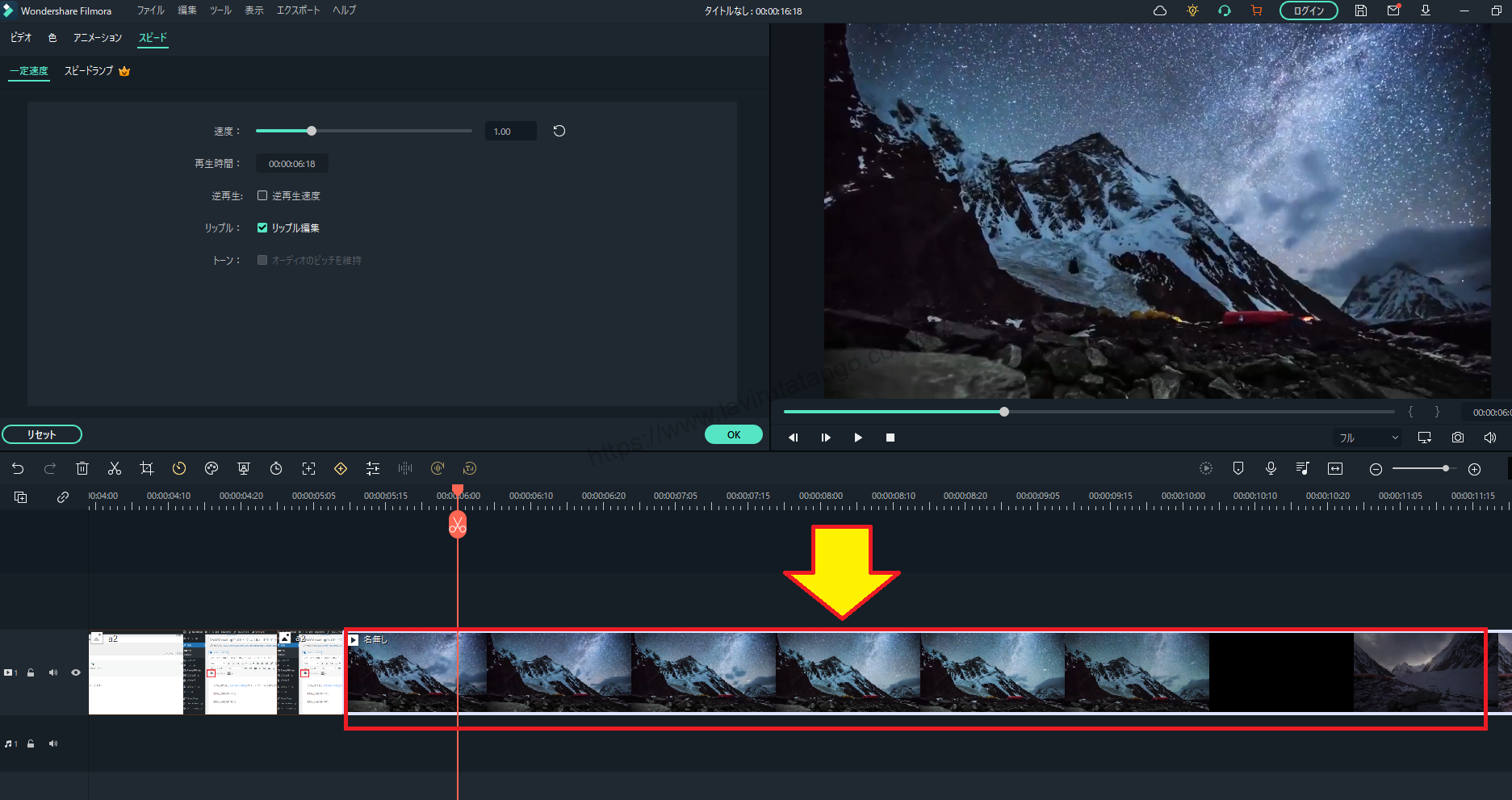
Clique no separador Velocidade na janela dos media.
Clique no separador Velocidade na janela dos media.

Seleccione [Velocidade constante] no separador [Velocidade].
[No separador Velocidade, seleccionar Velocidade constante.

Como avançar rapidamente (velocidade dupla) um vídeo

Deslizar o parâmetro [Velocidade] para a direita ou alterar o valor para 1 ou mais para avançar rapidamente o vídeo.
- 1.00 → Igualdade de velocidade
- 2.00 → 2x velocidade
- 4.00 → 4x velocidade
A velocidade de reprodução pode ser ajustada finamente a duas casas decimais.
A propósito, a velocidade máxima dupla é de 100,00. Quando duplica tanto a velocidade, já não é compreensível, e não há quase nada para usar, mas simplesmente sinto a potência como software na área em que suporta até 100x de velocidade.
Além disso, em muitos casos, a reprodução pode ser agitada quando visualizada na janela de pré-visualização, mas é suave após a exportação (É comum em todo o software de edição de vídeo).
Se a pré-visualização for demasiado agitada e não for possível verificar seriamente se a cena de avanço rápido se move como imaginou, é mais rápido exportar apenas a parte de avanço rápido uma vez.
Como abrandar um vídeo

Deslize o parâmetro [Velocidade] para a esquerda ou altere o valor para 1 ou menos para diminuir a velocidade do vídeo.
- 1.00 → Igualdade de velocidade
- 0,50 → 1/2 vezes mais rápido
- 0,25 → 1/4 vezes mais rápido
A velocidade de reprodução pode ser ajustada finamente a duas casas decimais.
A velocidade máxima de reprodução lenta pode ser alterada até 0,01x. A velocidade pode ser reduzida a um estado muito lento, próximo da reprodução quadro a quadro.
Ajusta a linha do tempo para corresponder à mudança de velocidade [edição de ondulação].

[Ao verificar Edit Ripple, pode alterar a velocidade de reprodução de um objecto vídeo enquanto o mantém ligado ao objecto que o segue, sem lacunas.
Como reproduzir o vídeo de trás para a frente

[reprodução invertida].é verificado, o objecto vídeo alvo é literalmente reproduzido de trás para a frente.
Para reprodução inversa, podem ser suportadas alterações de velocidade, tais como reprodução rápida para a frente e lenta.
- 1.00 → Reprodução inversa de velocidade igual
- 0,50 → 1/2 velocidade de reprodução invertida
- 2.00 → 2x reprodução inversa
Função [Tom] que mantém o tom da fala à medida que a velocidade muda.

Para objectos de vídeo com som, a caixa de verificação Tom está activada.
Esta caixa de verificação pergunta se o tom do áudio deve ser mantido quando o vídeo é reproduzido a uma velocidade dupla ou lenta, e está ligado por defeito.
Áudio.Se Pitch Maintain estiver desligado, o pitch é puxado para cima pela velocidade dupla, mas se a verificação estiver ligada, a velocidade de reprodução é duplicada, mas o pitch é mantido e permanece audível.
↓arrow (marca ou símbolo)
Clique aqui para o website oficial da Filmora.
*Agora com uma garantia de 30 dias de devolução do dinheiro.
resumo
この記事では、Filmora13(フィモーラ13)で動画の再生速度を変更する方法について解説しました。
Filmoraa fim deVem com uma garantia total de 30 dias de devolução do dinheiro desde a compra.portanto, é um ensaio sem riscos.
Se realmente experimentar Filmora e não gostar, pode obter um reembolso total simplesmente enviando um simples "Por favor, reembolse" através do formulário de contacto no site oficial.
Filmoratambém oferece campanhas de desconto de vez em quando.Para informação actualizada sobre descontos, link paraPor favor, verifique a partir dos seguintes links.
↓arrow (marca ou símbolo)
Clique aqui para o website oficial da Filmora.
*Agora com uma garantia de 30 dias de devolução do dinheiro.